- 登入
- 註冊

Google 憑證洩露!必學防身三招!

前言
現今 Email 普及的時代,Google 已不只是搜尋引擎,而是我們生活的數位鑰匙,包含了 Gmail、Google Drive、還有使用 Gmail 綁定的平台帳號,比如加密貨幣交易所。
當 Google 的登錄憑證外洩,你的所有個人資訊都陷入風險。近日爆出的 Google 憑證洩漏事件,再次敲響警鐘:你以為的安全,可能早已形同虛設。讀完這篇文章教你做好三招防護措施:
- 註冊可信任的 Proton Mail 並更換交易所登入信箱。
- 取消驗證器(Authenticator)的同步雲端備份。
- 移除交易所 APP 內的可信設備,來收取警示郵件。
事件簡述
2025 年 5 月,Cybernews 的研究團隊率先發現約 1.84 億筆帳號登錄憑證出現在暗網的一個資料庫中,其中包含各大平台的大量帳號跟密碼。Cybernews 是一間獨立的網路安全與科技新聞媒體,同時擁有專門的研究團隊,以專業的技術進行網路安全調查與揭露。
在資訊安全的範疇內,登錄憑證指的是:指帳號與密碼的組合(username + password)。洩露的登錄憑證被指出至少包含了 Facebook、Apple、Google 等大型平台。所以首當其衝的就是 Gmail、以及用 Gmail 註冊的加密貨幣交易所帳戶,是最有可能馬上被駭客攻擊的,如果置之不理將產生嚴重的資安風險與財產損失。接著下方將講述如何使用「防身三招」保護自己的交易所帳戶,防範危機於未然。
防身三招
1. 註冊 Proton Mail 並更換交易所登入信箱
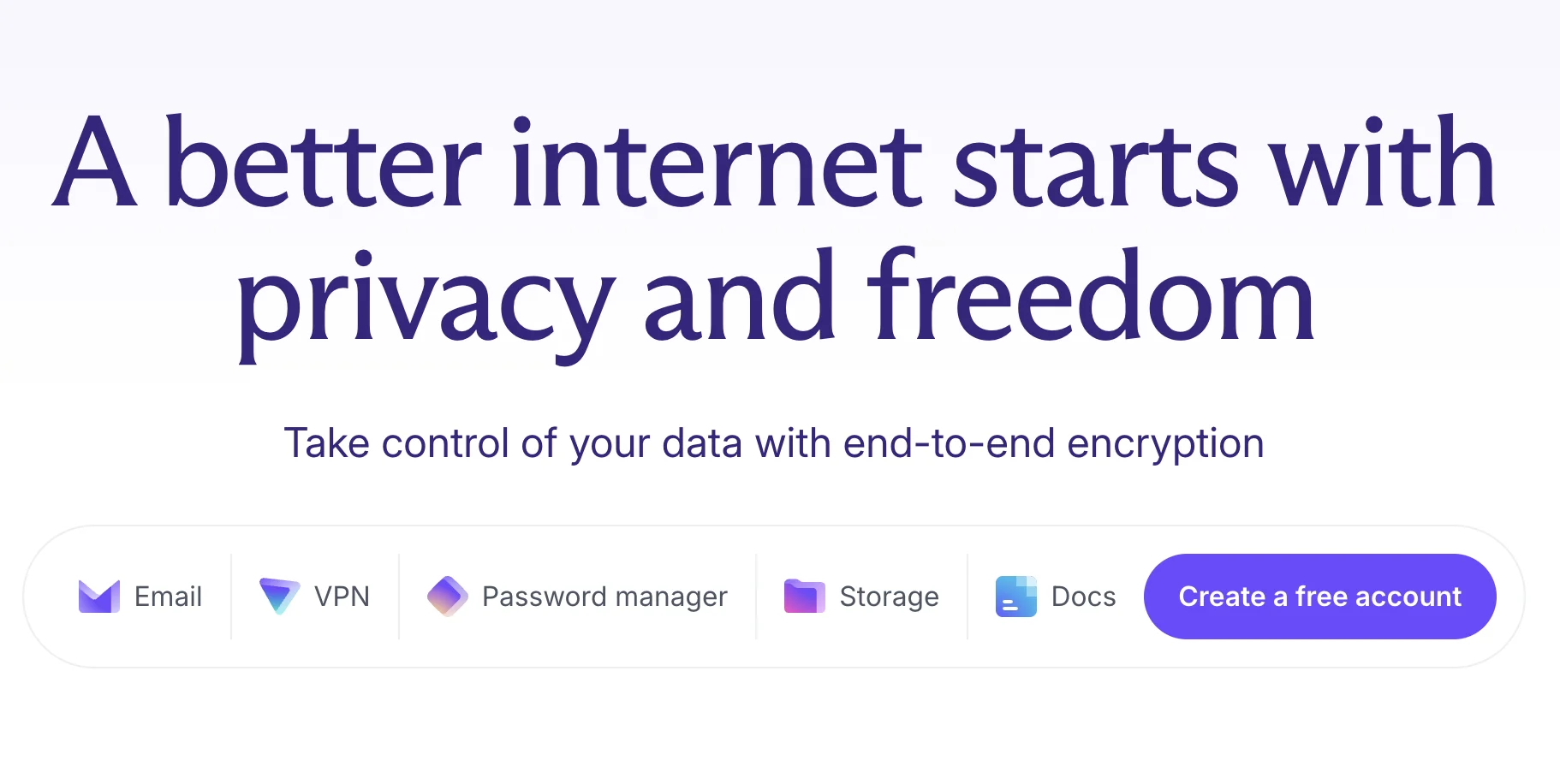
Proton Mail 簡介
Proton Mail 成立於 2014 年,是一個具有高度信譽的加密電子郵件服務提供商,被廣泛視為最可靠的隱私電郵服務之一,連以太坊的核心開發人員也使用 Proton 作為溝通信箱。總部位於瑞士,受「瑞士隱私法」保護。其特點如下:
- 端對端加密:Proton 信件在傳輸與讀取皆使用端對端加密,安全層級高。
- 零存取架構(Zero Access):即使是員工或駭客攻破系統,也無法解密用戶內容。
- 代碼開源:其加密技術是開源的,並已經過安全的代碼審計。
接下來將使用電腦版作為註冊 Proton Mail 的操作示範,由於官方沒有提供中文版介面,所以我們以英文版為主要使用語言。以下操作圖片皆取自 Proton Mail。
- Proton Mail 官網:https://proton.me/mail
1. 點擊上方提供的 Proton Mail 官網後進入首頁,接著點選「取得 Proton Mail(Get Proton Mail)」
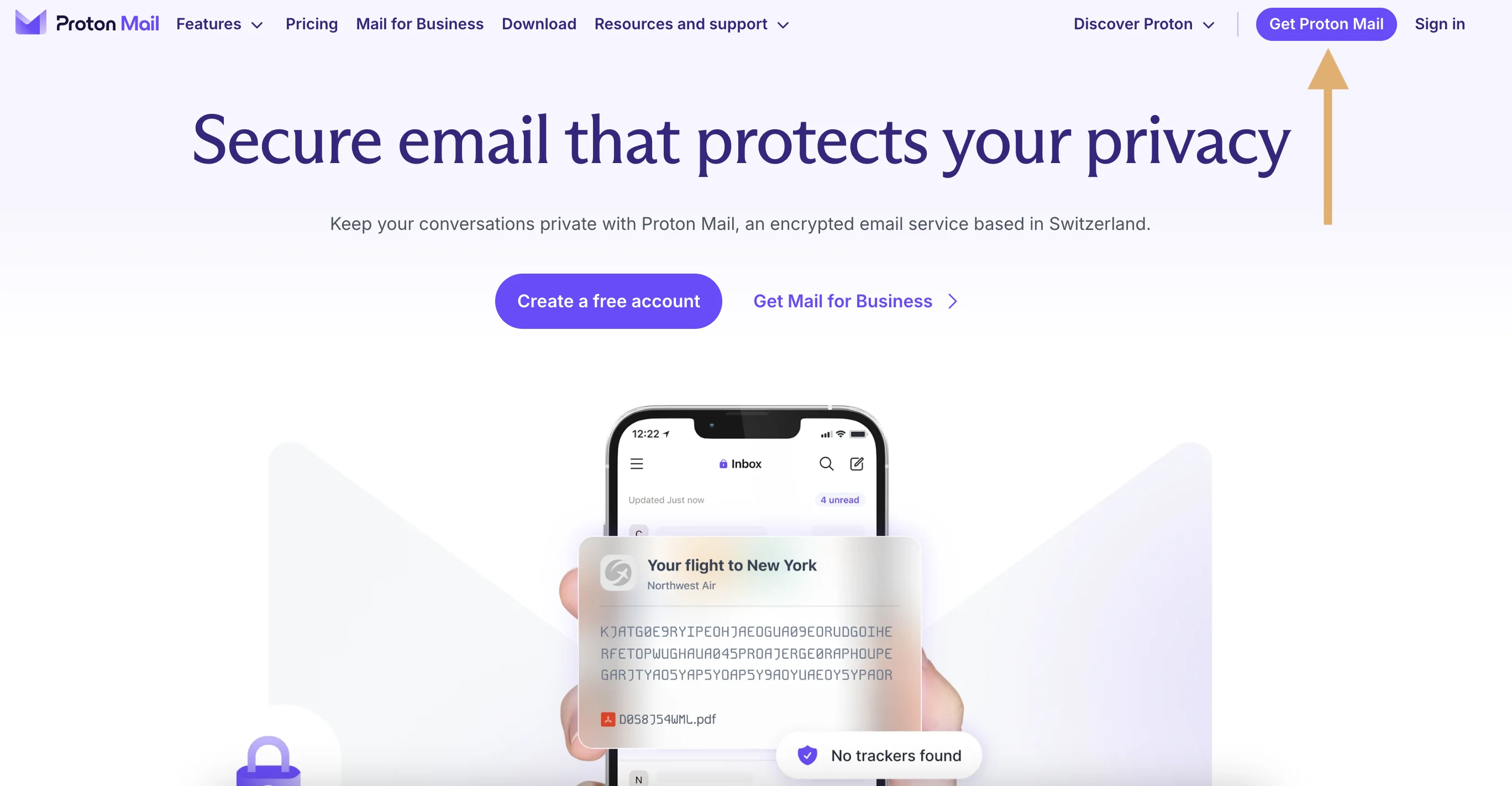
2. 接著我們會進入方案選擇,先選擇最左邊的免費版(Free)。
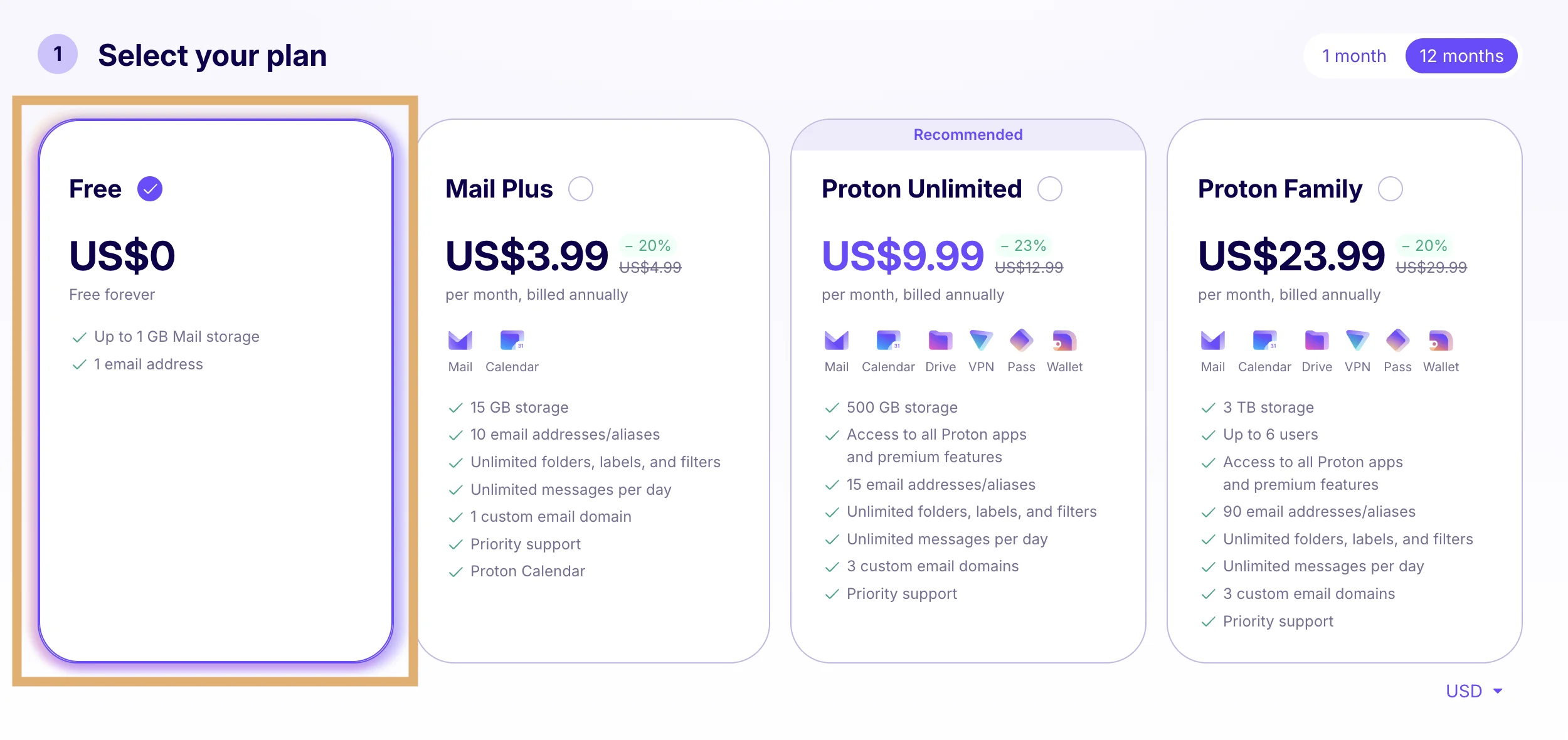
3. 我們將畫面下滑,到 Email 設定頁面,這邊我們需要設定:
- 用戶名(Username):可以選擇要使用不同的 Email 結尾:@proton.me 或是 @protonmail.com,就挑一個自己喜歡的結尾。
- 登入密碼(Password):輸入密碼後,下方要再次輸入密碼,讓系統再次確認兩次輸入是否都正確。
最後我們可以點擊「開始使用 Proton Mail(Start using Proton Mail now)」。
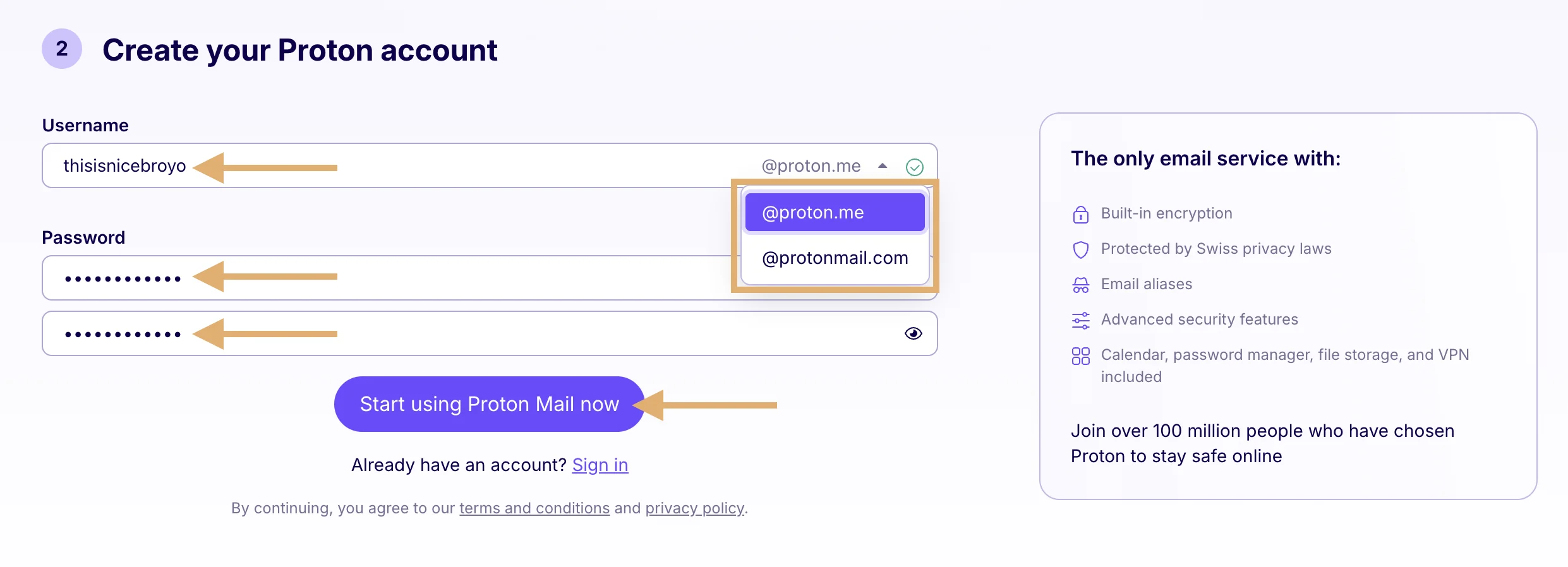
4. 下一步系統會詢問我們要不要升級付費版,我們選「不用謝謝(No, thanks)」。
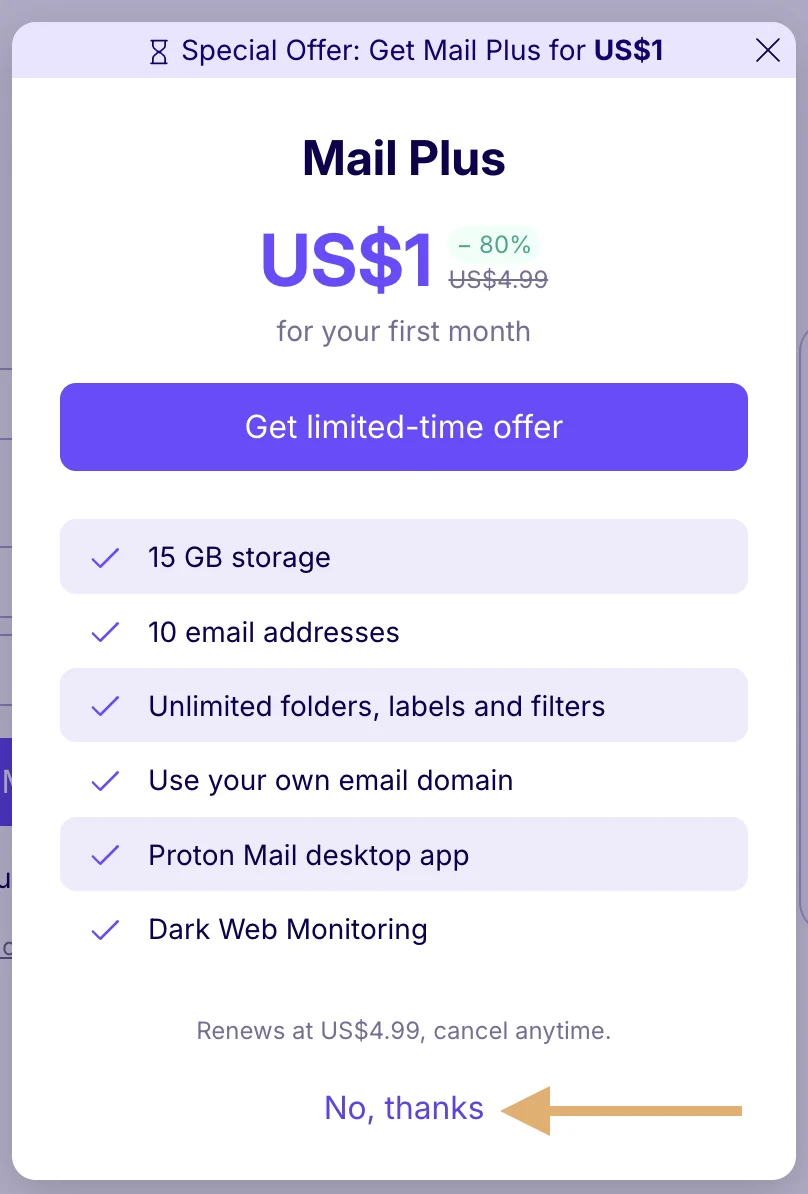
5. 接下來我們需要輸入一個 Email 作為一次性驗證用,這時可以使用 Gmail 的沒關係,因為只會用到一次。輸入完畢點擊「取得驗證碼(Get verification code)」。
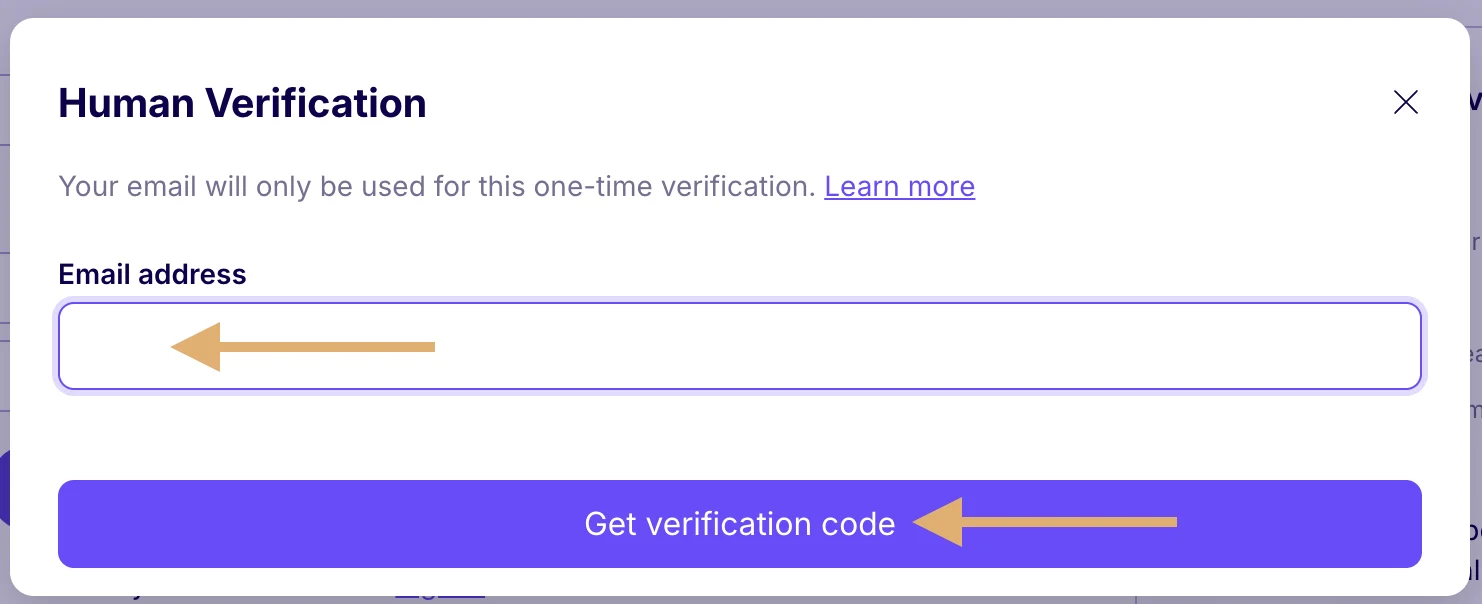
6. 接著填上收到的 6 位信箱驗證碼,然後點擊「驗證(Verify)」。
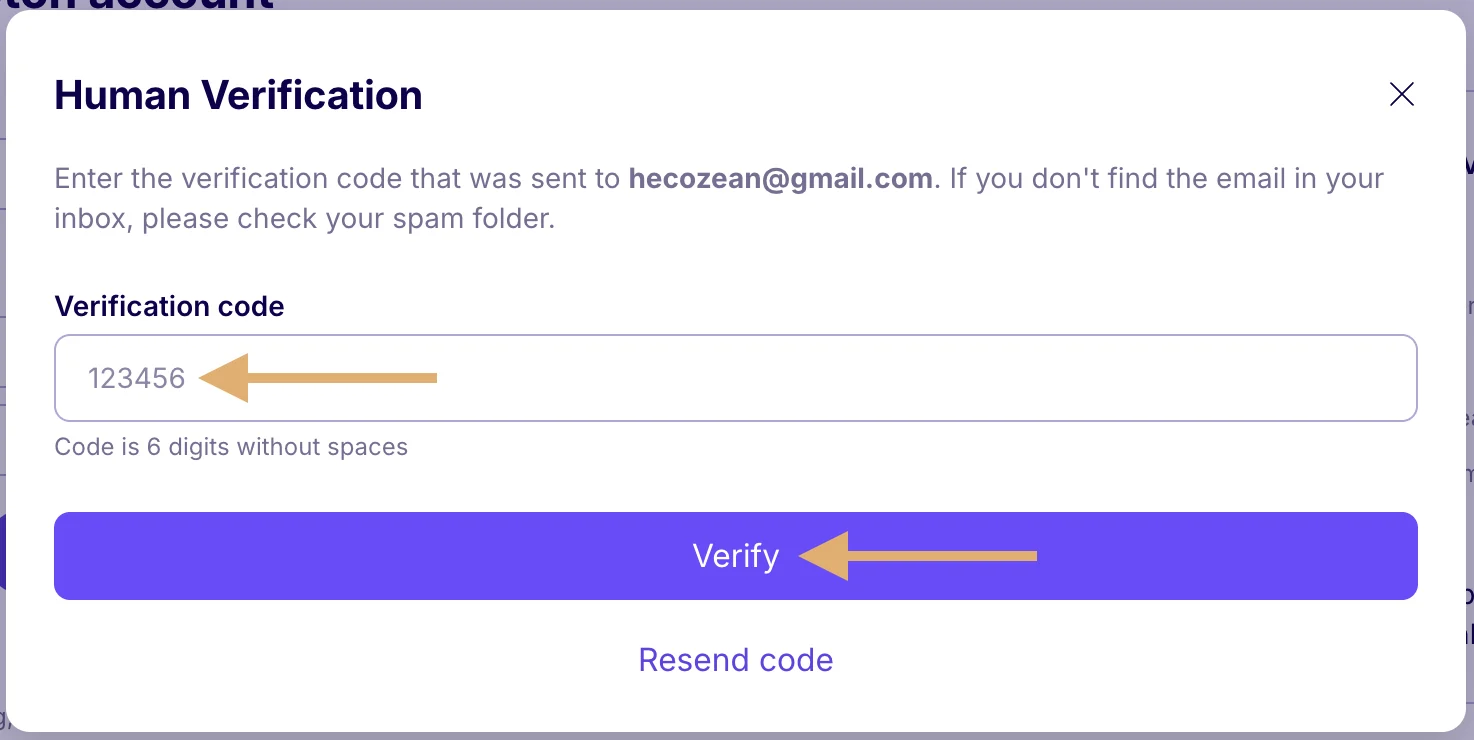
7. 之後輸入要呈現的用戶名稱,完成後點擊「繼續(Continue)」。
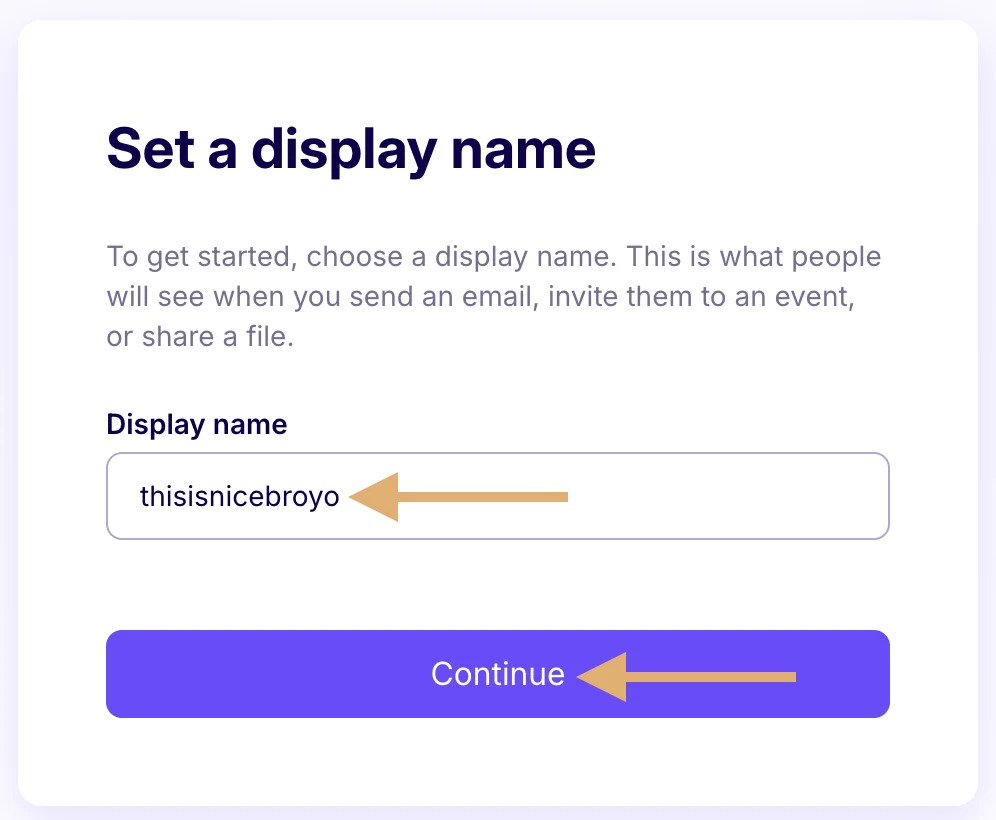
8. 接下來需要設定 Proton Mail 的恢復方式,這裡我們選擇輸入手機號碼,Email 部分可以留下空白。然後點擊「Save(儲存)」。
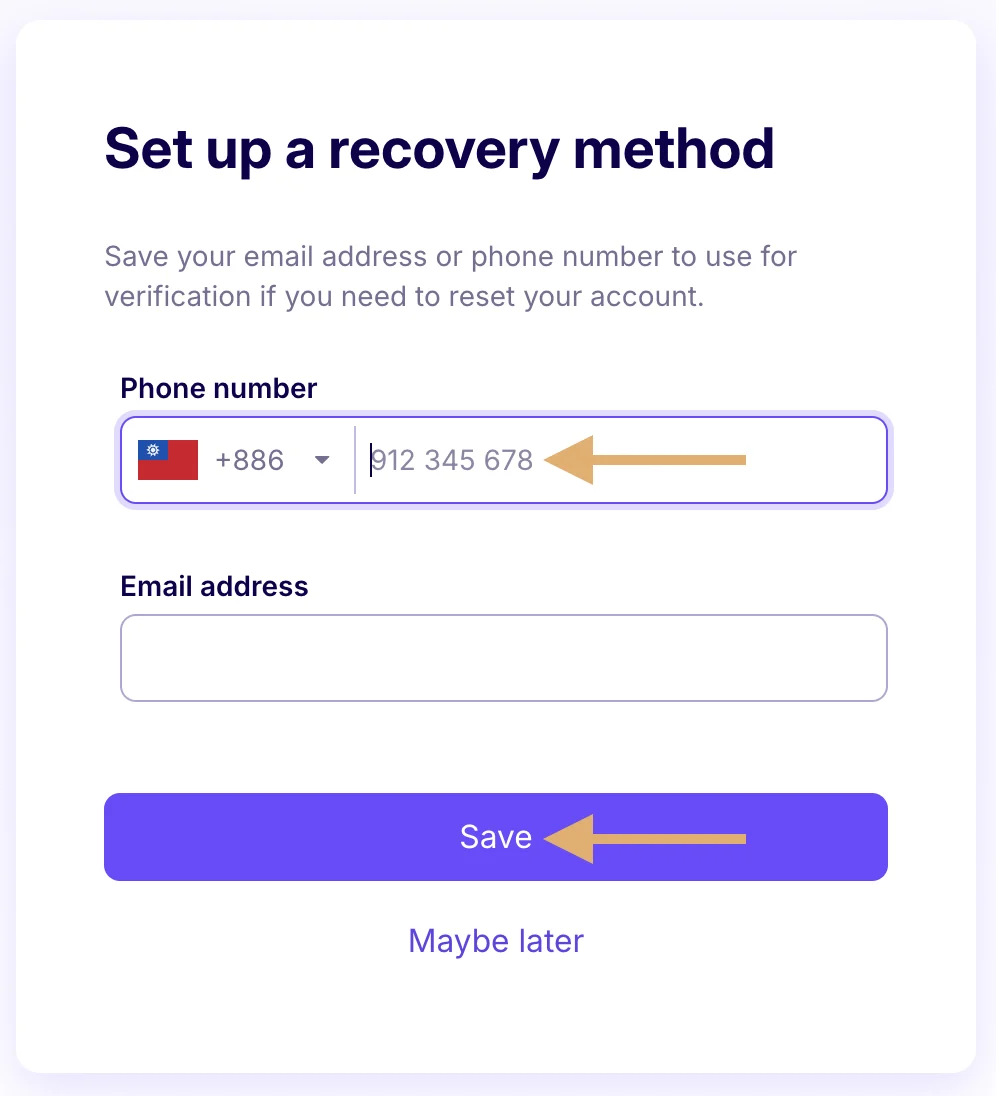
9. 我們終於進入 Mail 主頁,這邊的編排方式也是類似 Gmail ,不會太難上手。但我們還要再完成一項設定才能用來替換交易所信箱,點擊最右側的盾牌符號。
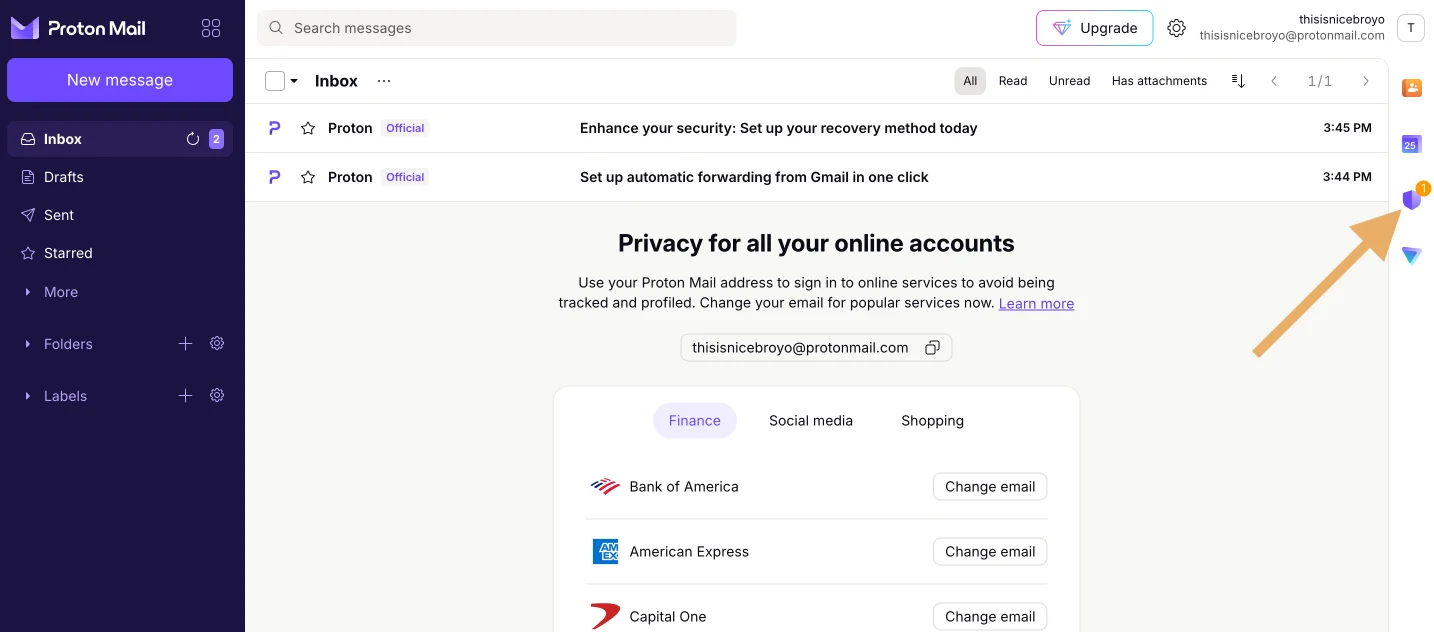
10. 接著右側會彈出一排選單,我們這時選擇「資料恢復(Data recovery)」。這個欄位是 Proton 要求一定要先設定一個方式來恢復帳戶資料。如果這個欄位沒有設定是收不到第三方的信件的(比如交易所的信件)。
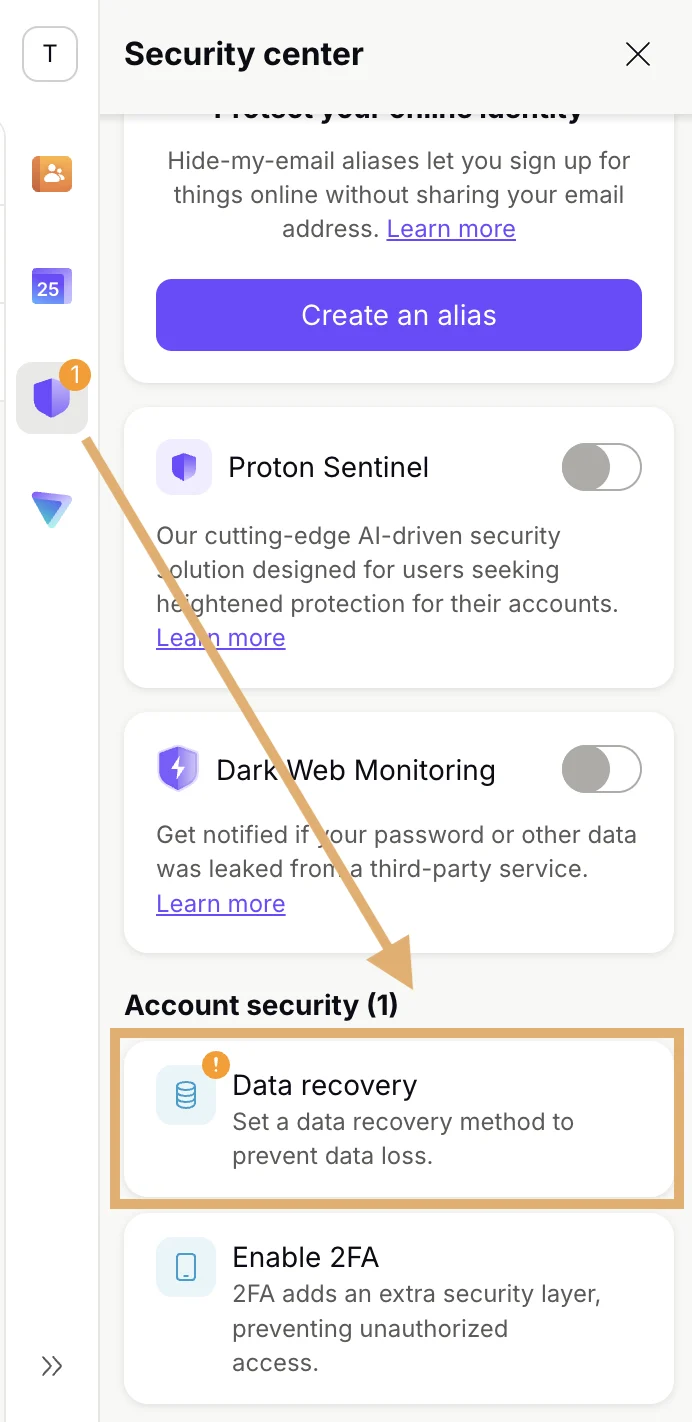
11. 接著我們找到「以電話號碼來恢復(Recovery phone number)」,填上你的手機號碼,並點擊「立即驗證(Verify now)」。
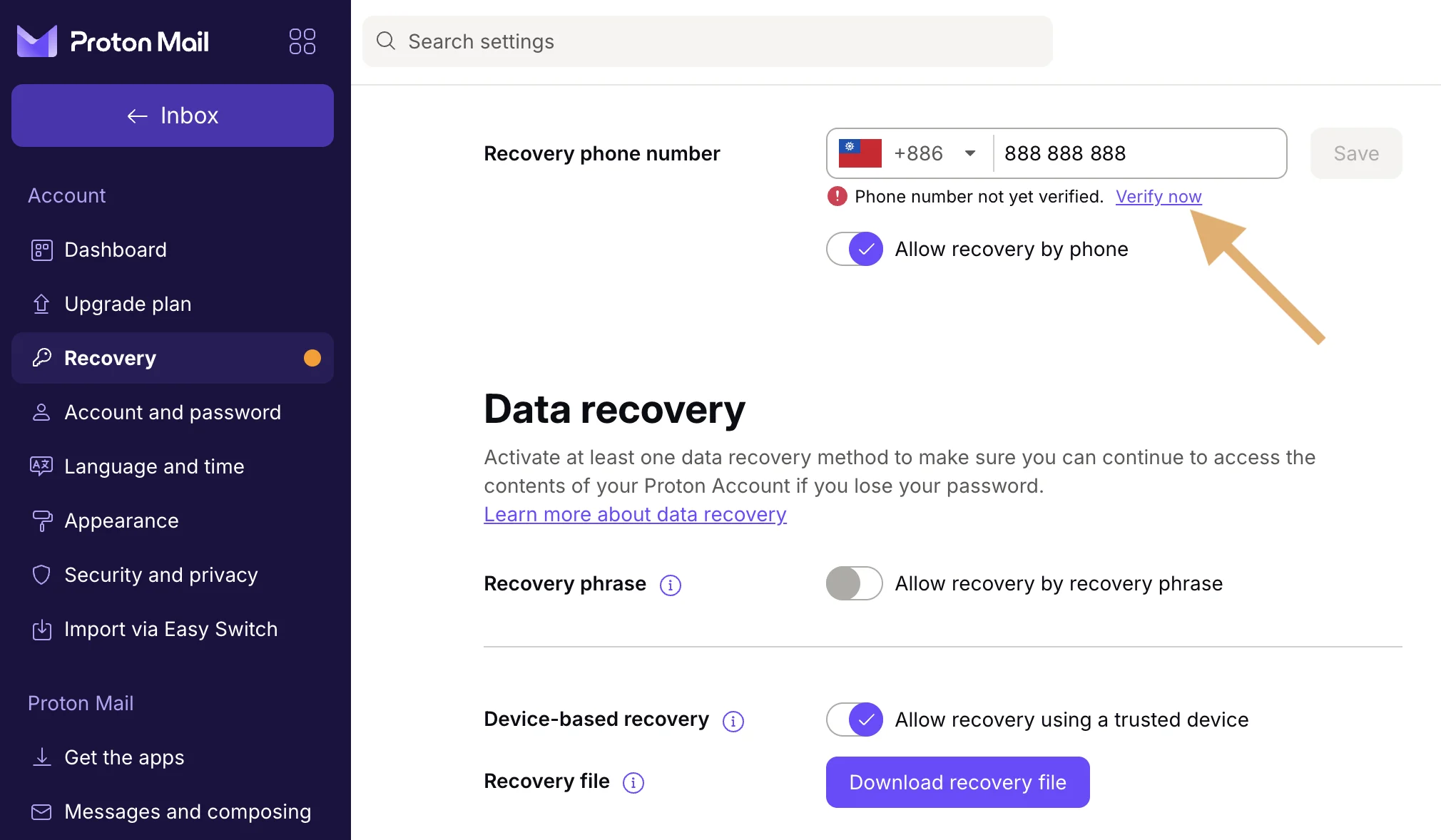
12. 我們選擇「以短訊服務來驗證(Verify by SMS)」,從手機接收一次性驗證碼。
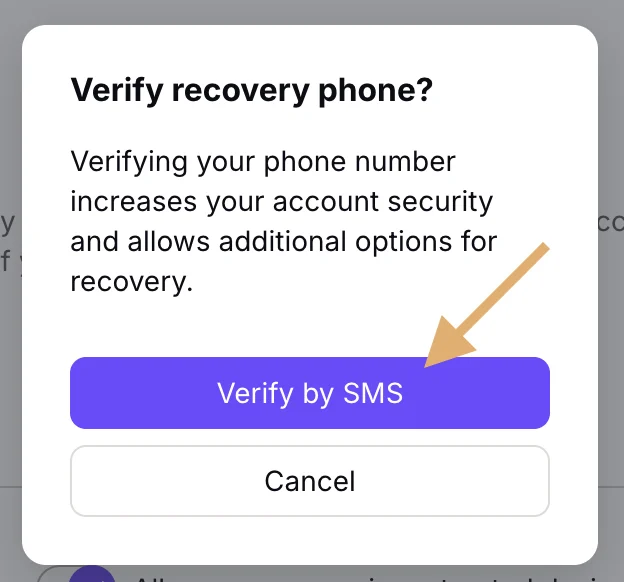
13. 接下來輸入手機收到的驗證碼,再點擊「Verify account(驗證帳戶)」。這樣在 Proton Mail 的所有設置吿一段落了,目前已經是可以正常收信的狀態。
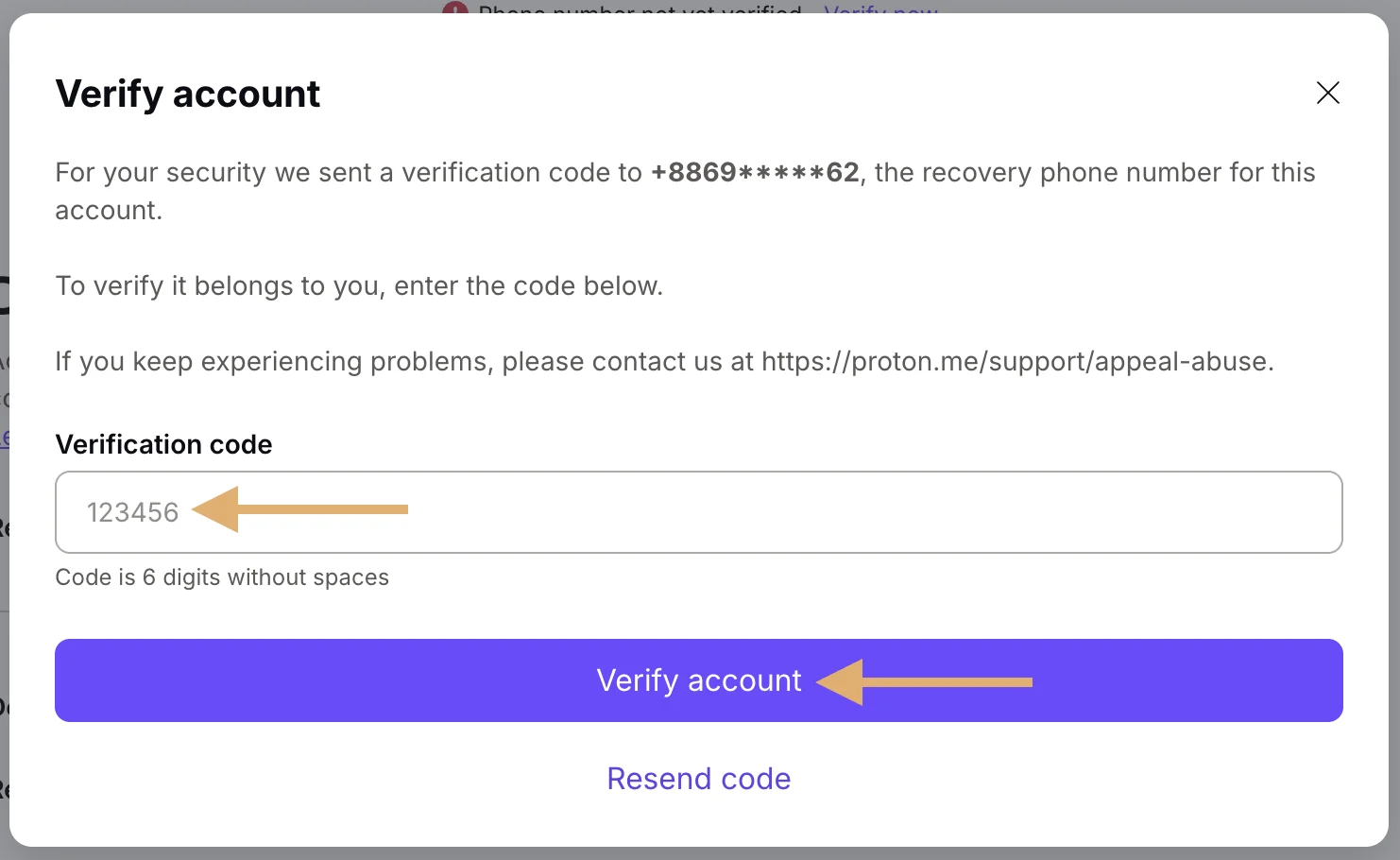
14. 接下來我們要更換交易所密碼,這邊以更換 Bybit 交易所為例子。登入 Bybit 後,點擊右上角的頭像,然後選擇「帳戶」。
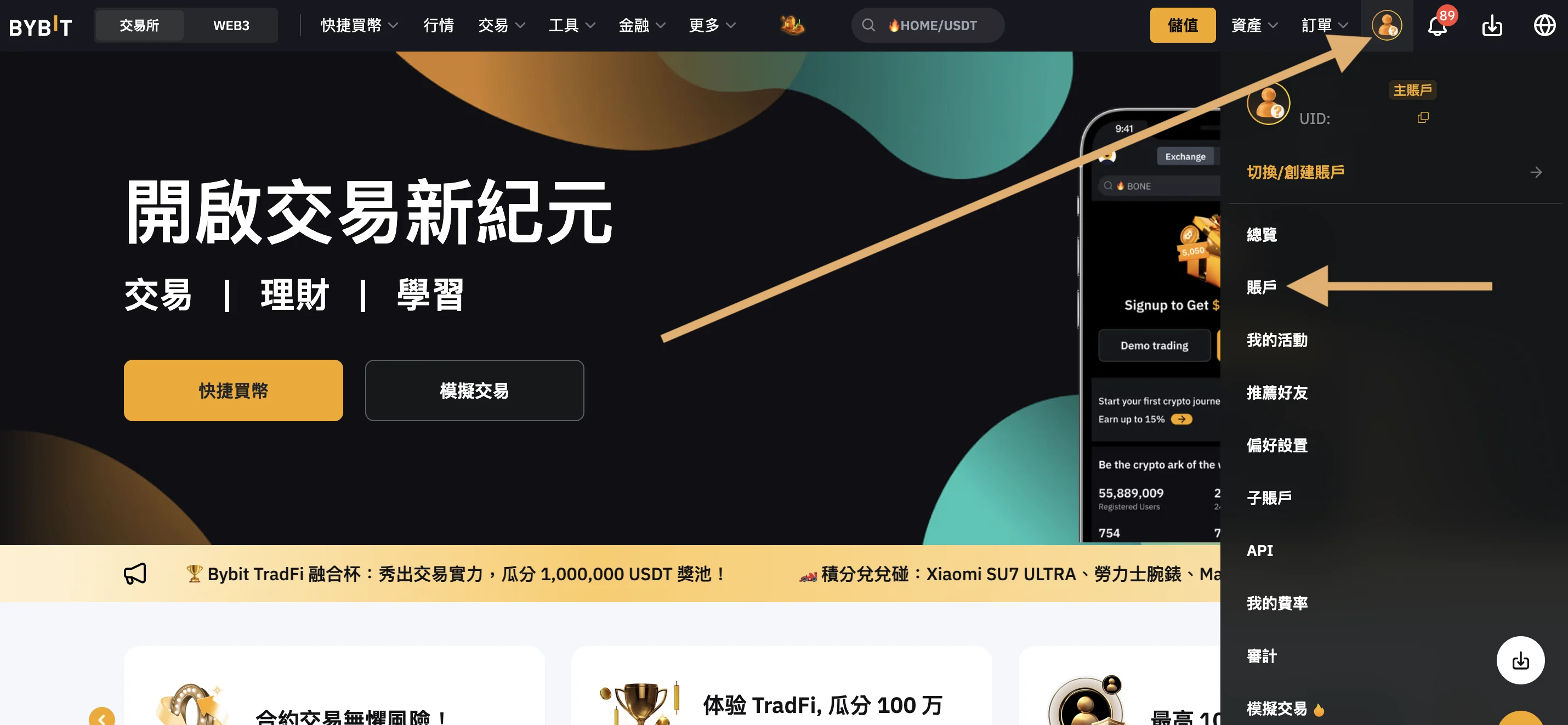
14. 左側選擇「安全設置」,右側選擇「更換郵箱」。注意!更換後將會被暫停提款 24 小時,這是 Bybit 官方為保護用戶的措施,並非帳戶被盜。
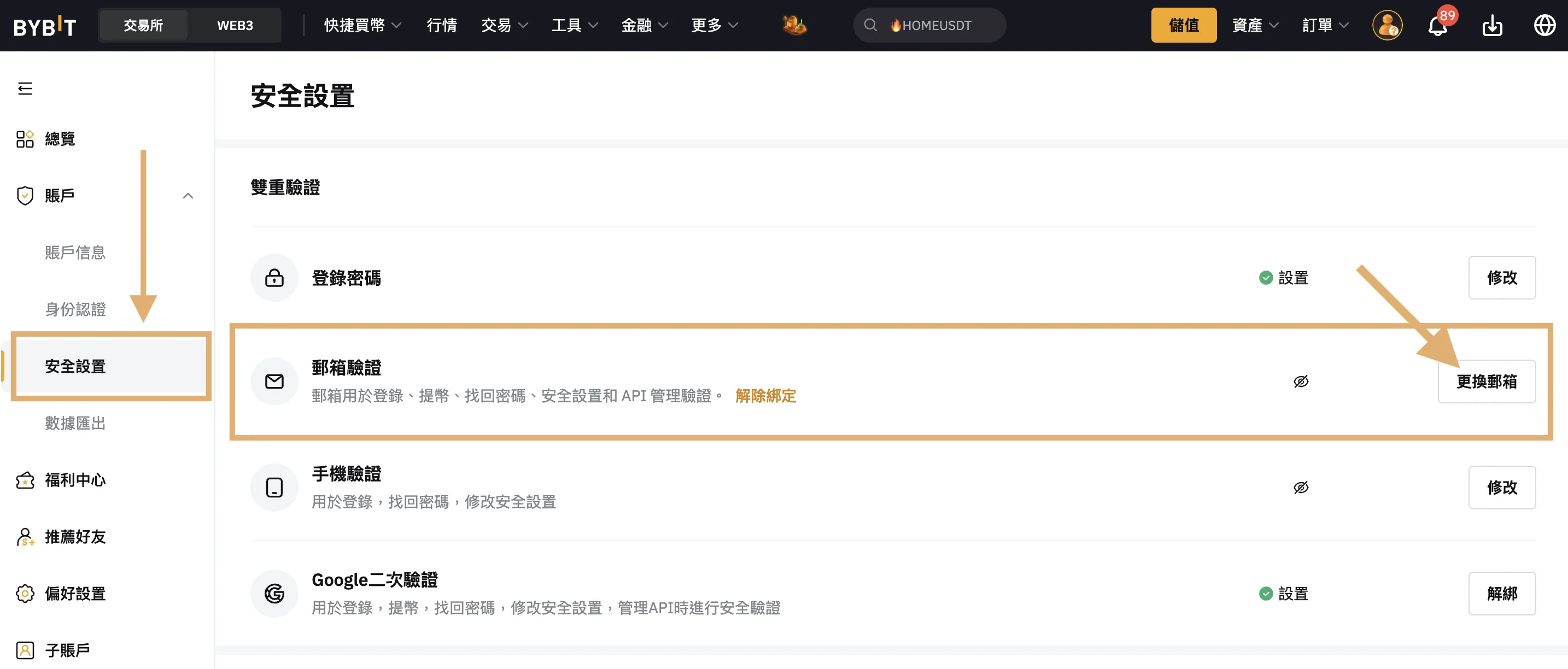
2. 停止 Google 驗證器的雲端同步功能
如果使用的是 Google 驗證器的話,請將同步雲端功能解除,因為同步雲端會將產生 2FA Code 的金鑰定時上傳到 Google 雲端。如果黑客對於你的 Google 帳號有存取權的話,就等於是直接將 2FA code 送給黑客,所以必須取消同步雲端備份功能。
進入你的驗證器首頁,檢查右上方的雲圖示,如果是綠色有箭頭的雲,代表你目前正在同步金鑰到 Google 雲端,所以我們要盡快取消同步。我們點擊最右方的圓形帳戶圖示,並在選單中選擇「在未登入帳戶的狀態下使用驗證器」,完成取消後要回到主頁面,看到雲圖示變成灰色,而且右側的圓形帳戶圖示也呈現登出狀態才是成功取消。
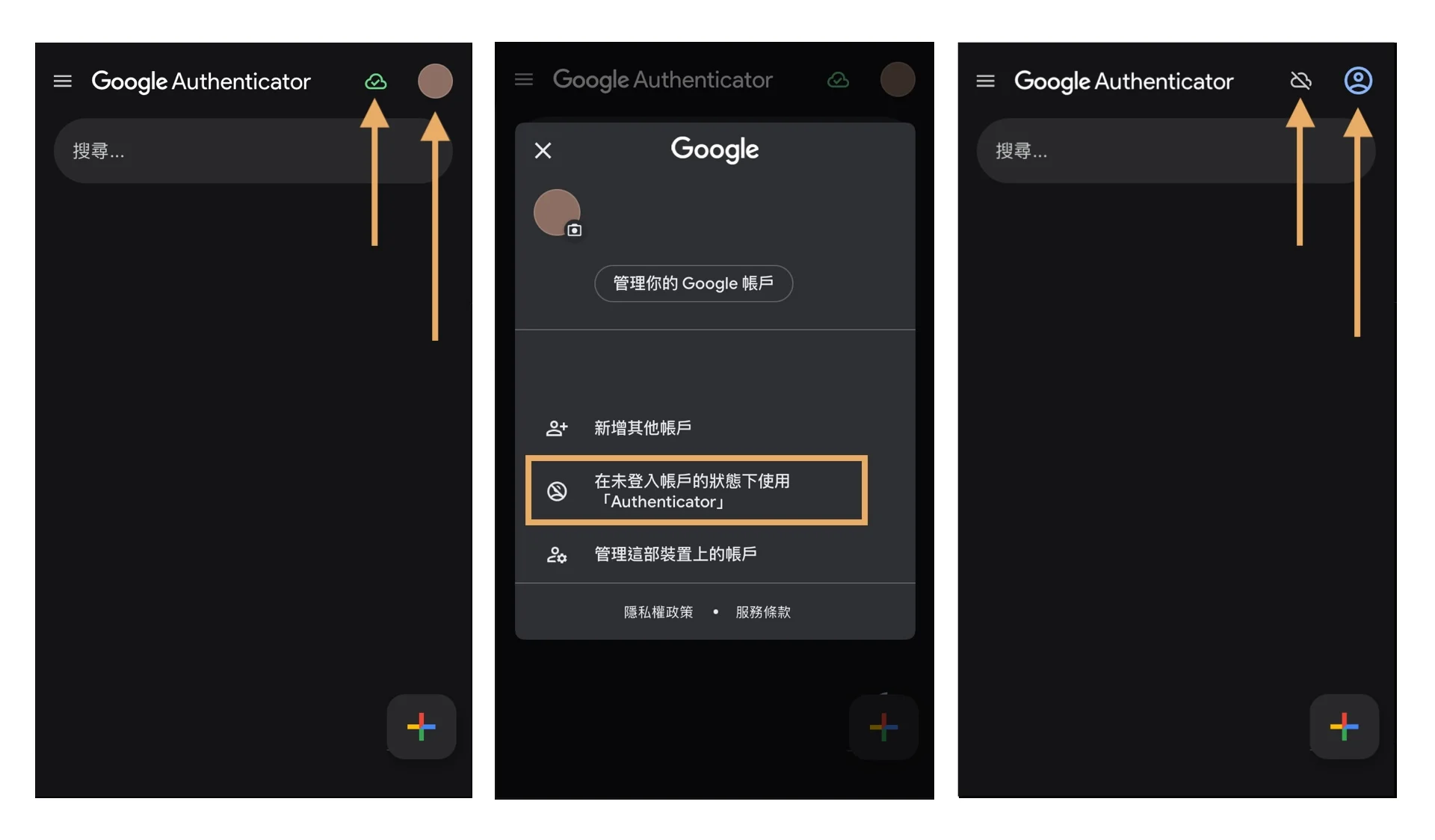
3. 移除「可信設備」
這個環節我們需要從 Bybit App 中移除所有的可信設備(可信任裝置):這樣在每次有人嘗試登入時,Bybit 會寄一封信告知你說目前有人嘗試登入,以此來作為警示,提前知道是否有不明的登入者。以下操作圖片皆取自 Bybit App。
1. 進入 Bybit 手機版首頁,點擊左上角頭貼,再點擊安全設置。
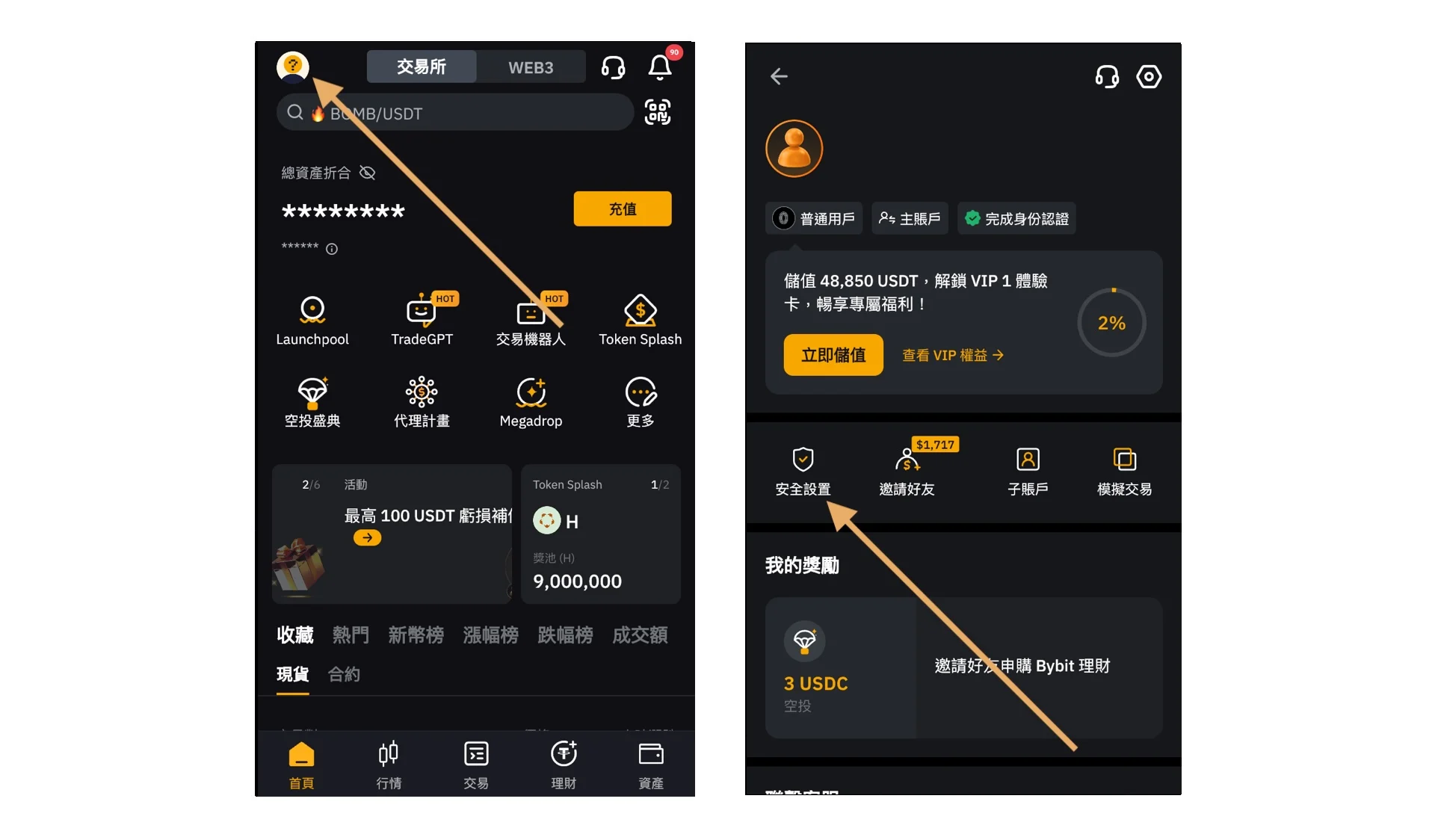
2. 選擇「可信設備」,然後移除所有的已信任裝置。這個動作等於是多一層防護,如果有人嘗試想要登入,你也會收到信件通知說有不明人士想要登入你的交易所帳戶。有點類似 Google 有不明登入者想要登入時,也會收到郵件的概念。
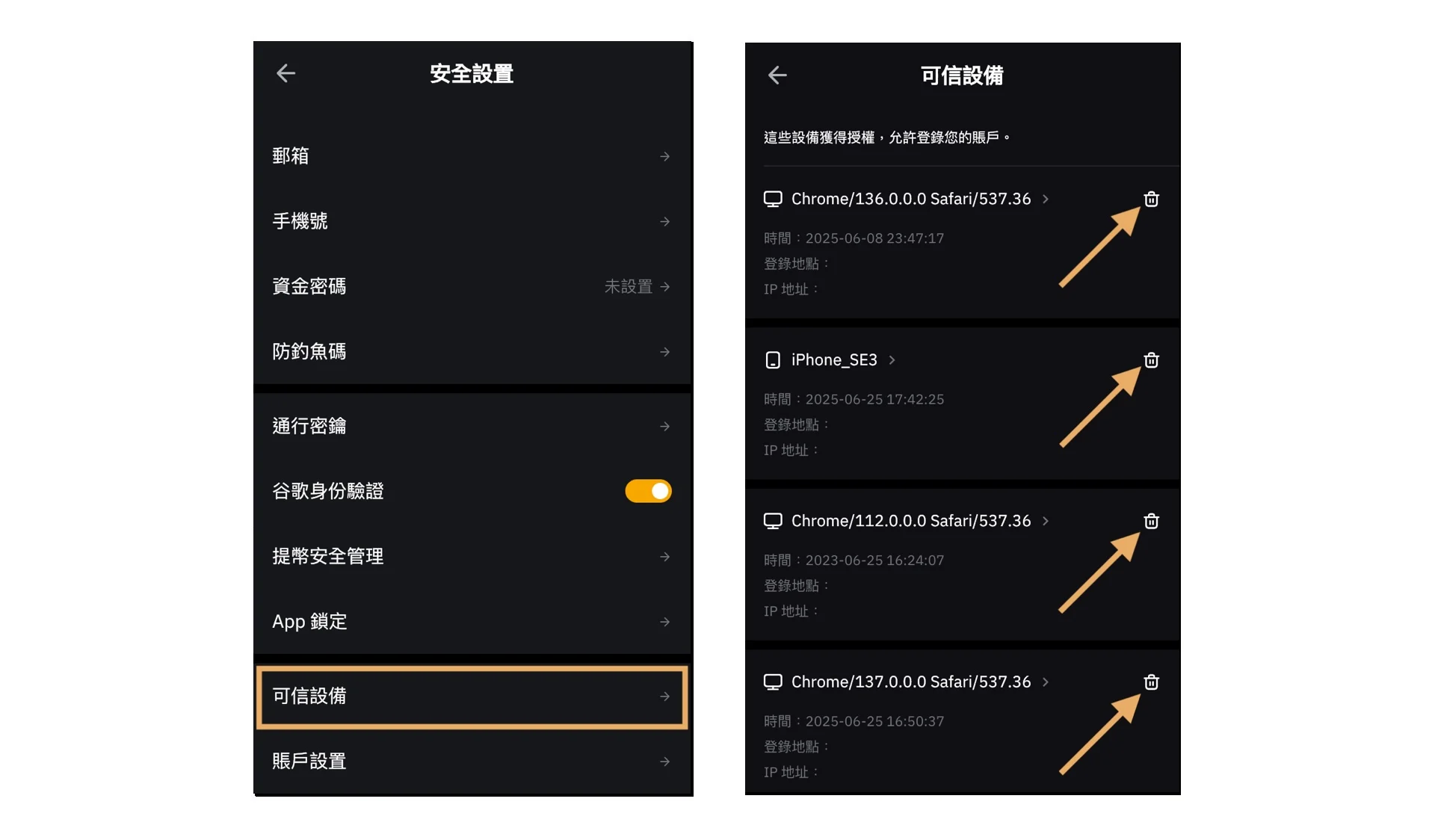
其他注意事項
- 如果你在 Google Drive 中有重要資料的話,建議也可以一併備份到 Proton Drive 中,免費方案中有 2GB 的雲端空間可以使用,未來可以視需求升級方案來解鎖更多雲端空間。
- 如果同時你也有用 Gmail 註冊其他應用程式,比如社交賬號,也建議要一起更新 Email。
- 如果你還是想使用 Gmail 的話,強烈建議一定要重開一組新的 Gmail 帳號跟密碼。
- 無論是使用 Gmail 或是 Proton Mail,帳戶跟密碼不要存放於手機內、雲端空間、拍照截圖等等都是不安全的。建議密碼可以直接記住,如果真的記不住,可以寫在紙上、或是刻在小鐵片上。
- 無論是使用 Gmail 或是 Proton Mail,在網頁瀏覽、或在信箱收信時都不要點擊不明連結,比如那種信件內會說保證賺取加密貨幣的連結,千萬都不要去點。
總結
這次被盜事件其實不只是 Google 受害,包含 Facebook、Instagram、Thread、X(Twitter)、LinkedIn、Reddit、TikTok、Yahoo Mail、Discord、Skype、Netflix 等等,牽連範圍其實非常巨大,而 Google 又是大家所廣泛使用的,所以特別容易中招。只能說在進行帳戶管理時, 需要格外小心,多一層防護多一分安全。
本文僅供資訊參考,非投資建議: 文中所提及之加密資產、區塊鏈項目、交易平台等內容,僅為資訊分享,並非任何形式的投資建議。 投資前請自行評估風險,並諮詢專業財務顧問。
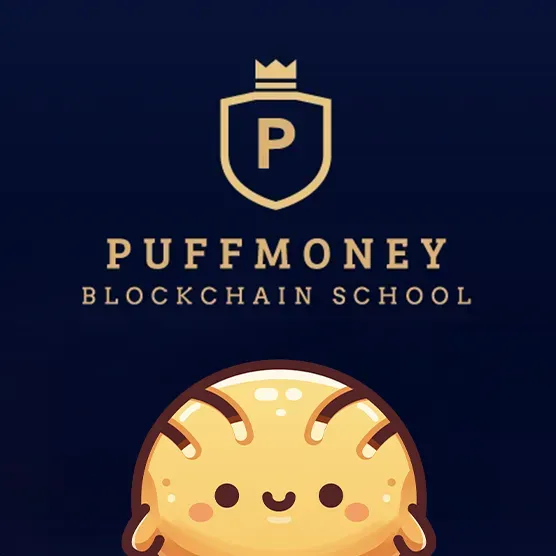
翻譯泡芙學院
致力於傳遞區塊鏈知識與應用
區塊鏈基礎知識打好才能經歷牛熊依然屹立不搖,透過有系統性的學習,找出適合自己的交易風格與判斷標準,從市場中快速找出投資的機會,進而獲利翻轉窮忙人生。